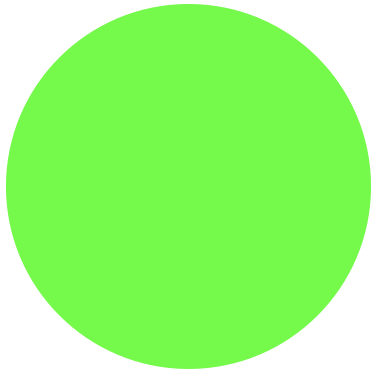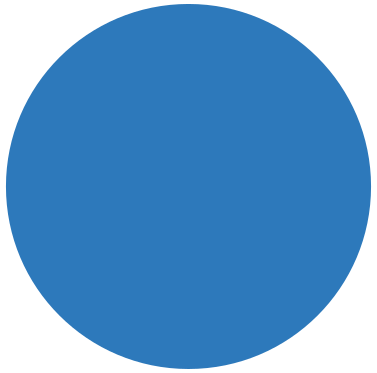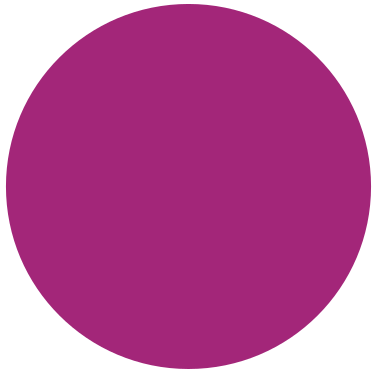Opslaglimiet bereikt!
Werk je met Microsoft 365, of sta je op het punt naar 365 over te stappen? Hou dan je opslagcapaciteit in het oog. Data groeit nu eenmaal, en gebruikte mediabestanden worden steeds groter. Je moet er dus rekening mee houden dat de standaardopslagruimte die je in Microsoft 365 krijgt voor Sharepoint en Teams eindig is.
In dit artikel leggen we je uit wat je kunt doen als je tegen je opslaglimieten aanloopt: extra ruimte aanschaffen of, meer kosteneffectief, overgaan tot archivering. We geven ook tips om opslagruimte te besparen
1. Opslagruimte in SharePoint en Teams
Microsoft Teams en SharePoint zijn ideaal voor het overzichtelijk delen van informatie binnen je organisatie. Je werknemers maken sites en teams om documenten en informatie te delen met collega’s, partners en klanten. Zowel bestanden die je via SharePoint deelt, als gedeelde files in Teams, worden allemaal in de SharePoint-opslag van jouw Microsoft 365 omgeving bewaard.
Binnen het abonnement dat de meeste ondernemers gebruiken, Microsoft 365 Business Premium, krijg je voor SharePoint standaard 1TB opslagruimte, plus 10GB per gebruiker voor company data. Heb je 50 gebruikers, dan is je opslaglimiet dus 1,5TB en dat is beperkt.
Als je tegen je limiet aanloopt heb je, we schreven het al, twee opties: extra opslagruimte aanschaffen, of je data archiveren.
1a. extra ruimte aanschaffen
Voor een bedrag van 0,19 cent per maand kun je 1 GB opslagruimte extra huren. Een extra Terabyte kost dus 190,- per maand. Goed om te weten, dan kun je daar in je financiële planning rekening mee houden.
1b: ‘oude’ gegevens archiveren
Je kunt in Teams en SharePoint ook ruimte vrijmaken door sites en teams te archiveren. Dan betaal je 0,05 cent per maand voor elke GB die je archiveert, en speel je die ruimte vrij in je primaire SharePoint-opslag. Maar let op: Gearchiveerde SharePoint/Teams-sites zijn niet meer vindbaar of doorzoekbaar voor gebruikers; alleen voor beheerders. Op de Microsoft website is overigens wel te lezen dat in de toekomst mogelijk de gearchiveerde data ook voor eindgebruikers doorzoekbaar is.
1c: version history aanpassen
Het kan raadzaam zijn om in de SharePoint-opslag de ‘version history’ aan te passen. Deze instelling staat per default op automatisch, en het aantal versies dat per bestand wordt opgeslagen, kan hierdoor wel oplopen tot 500. Overweeg om standaard een lager aantal versies te bewaren.
2. Opslagruimte in je mailbox
Wat voor de opslagruimte van SharePoint en Teams geldt, geldt niet voor je e-mail. De standaard opslagcapaciteit binnen Microsoft 365 Business Premium is ruim.
2a. veel ruimte voor je mail
Oké, de standaard 50GB opslagcapaciteit van de Exchange Online mailbox bij je 365 Business Premium abonnement kan vollopen. Maar gelukkig is er uitgebreide archiefruimte voor iedere gebruiker. Je systeembeheerder kan namelijk een functie aanzetten waarmee mail van 2 jaar en ouder vanzelf in een archiefmailbox terechtkomt. Die is 50GB groot.
2b. extra archief ontsluiten
Het is nauwelijks voorstelbaar, maar: raakt je archief vol? Vraag dan je systeembeheerder om rechtstreeks onder de motorkap van je Microsoft 365 Business Premium een extra ruimte van 1,5TB beschikbaar te maken. Hoe dit moet, wordt gewoon door Microsoft toegelicht op zijn website.
2c. opruimen
Tip: motiveer je gebruikers regelmatig om oude overbodige bestanden op te ruimen. Voor email geeft Outlook het dataverbruik tegenwoordig overzichtelijk weer. Dat motiveert om dikwijls de bezem door de inbox en het archief te halen. En… het lijkt wat vergezocht misschien, e-mails die verwijderd zijn, kunnen ook niet meer gelekt worden. Ook veiligheid is dus een reden om je inbox frequent op te schonen.
3. Minder data, kleinere back-up
Je zou het bijna vergeten, maar ruimtebesparende acties zorgen er niet alleen voor dat je limieten minder snel in zicht zijn, maar ook dat er geen overbodige bestanden in je back-up terechtkomen. Hierdoor neemt je back-up op zijn beurt weer minder onnodige ruimte in.
Kortom: verleg je opslaglimiet
De standaard opslagcapaciteit voor Scharepoint en Teams binnen Microsoft 365 Business Premium is beperkt. Loop je tegen datalimieten aan, dan kun je extra opslagruimte aanschaffen, of data archiveren. Eventueel kun je ook extra archiefruimte kopen.
Besparen op opslagruimte is sowieso handig. Daarmee houd je je back-ups ook zo klein mogelijk. Vraag je medewerkers regelmatig hun mailopslag te laten opschonen. En voorkom dat er onnodig oudere versies van bestanden worden opgeslagen door ‘version history’ aan te passen.
Wil je maatwerkadvies, of heb je vragen over je opslagruimte en de mogelijkheden om meer ruimte aan te schaffen? Neem dan contact op met Brisk ICT.